Nie je nič horšie ako dostať chybové hlásenie do počítača.Sedíte a pracujete a neskôr váš systém začne zlyhávať.Najťažšia časť získania chyby v systéme Windows 10 je vedieť, ako ju opraviť.
No, nikdy sa nebojte, pretože sme tu, aby sme vám pomohli.V tomto článku sa pozrieme na konkrétnu chybu, rozoberieme, čo ju spôsobuje, a poskytneme vám riešenia, ako ju opraviť.
V dnešnom sprievodcovi sa pozrieme na chybu aktualizácie 0x800f0922.
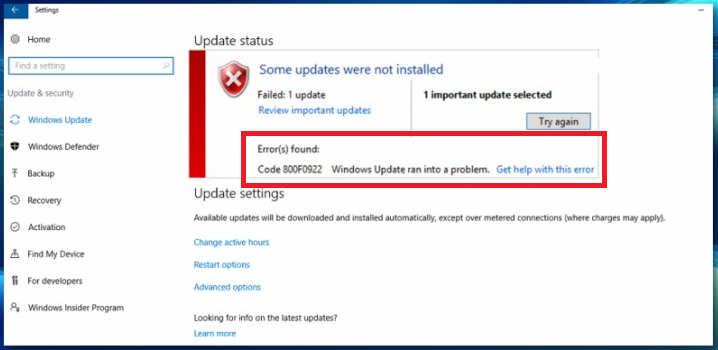
Čo znamená chybové hlásenie 0x800f0922?
Keď sa Windows 10 pokúša vykonať aktualizáciuNedá sa pripojiť k aktualizačnej službePri inštalácii servera sa vyskytne chyba aktualizácie 0x800f0922.
Prečo sa mi zobrazuje táto chyba?
Existuje mnoho dôvodov, prečo môže počítač dostať chybové hlásenie 0x800f0922.Medzi najčastejšie dôvody patrí, že počítač sa nemôže pripojiť k príslušnému aktualizačnému serveru (z akéhokoľvek dôvodu) alebo nemá dostatok pamäte vo vyhradenej oblasti systému (časť pevného disku, ktorá obsahuje informácie o spustení systému Windows).
Medzi ďalšie dôvody chybového hlásenia 0x800f0922 patria:
- Slabé alebo nestabilné internetové pripojenie
- Problémy s rozhraním Microsoft .NET Framework vrátane chýbajúcich, poškodených alebo zastaraných verzií
0 spôsobov, ako opraviť chybu 800x0922f7 Windows Update
Presný postup pri pokuse o opravu chyby 0x800f0922 závisí od hlavnej príčiny problému.Tu je niekoľko vecí, ktorými sa môžete pokúsiť zmierniť problém.
znova pripojte k internetu
Jedným z hlavných dôvodov chybového hlásenia 0x800f0922 je prerušené alebo nestabilné internetové pripojenie.Ak si myslíte, že by to mohol byť problém, prvá vec, ktorú musíte urobiť, je skontrolovať, či je vaše internetové pripojenie v prevádzke.Ak to chcete urobiť, postupujte takto:
- Vyhľadajte ikonu sieťového pripojenia na paneli úloh.Upozorňujeme, že obrázok nižšie je pre bezdrôtové pripojenie.Ak máte ethernetové pripojenie, bude to vyzerať inak.
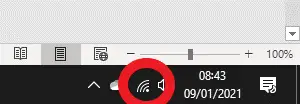
-
- Umiestnite kurzor myši na ikonu a skontrolujte, či naznačuje, že máte internetové pripojenie.Ak nie, prejdite na ďalšiu metódu.Ak sa zobrazí správa, že ste pripojení, kliknite ľavým tlačidlom myši na ikonu a kliknite na „Odpojiť"Odpojte sa od siete.
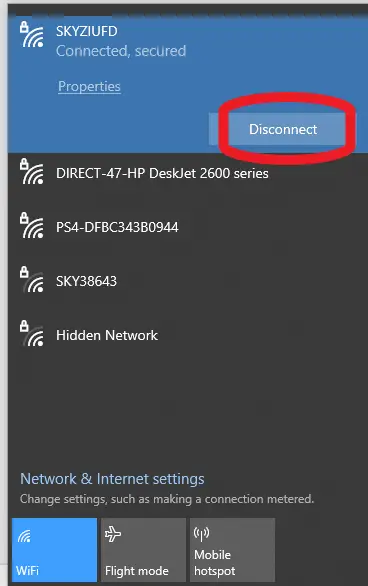
-
- Počkajte niekoľko sekúnd a znova kliknitepripojiť.Skontrolujte, či sa tým problém vyriešil.Opätovné pripojenie niekedy vyrieši všetky problémy s pripojením, ktoré máte.Ak to nefunguje, prejdite na ďalšiu metódu.
Spustite Poradcu pri riešení problémov so sieťou systému Windows
Systém Windows obsahuje praktický nástroj na opravu internetového pripojenia.
- Umiestnite kurzor myši na ikonu sieťového pripojenia na paneli úloh a kliknite pravým tlačidlom myši.Mali by ste vidieť"Riešenie problémov"Možnosť.kliknite naň.
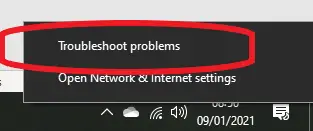
- Zobrazí sa obrazovka s otázkou, aký typ siete chcete riešiť.vybrať"Všetky siete“ a klikniteĎalši krok.
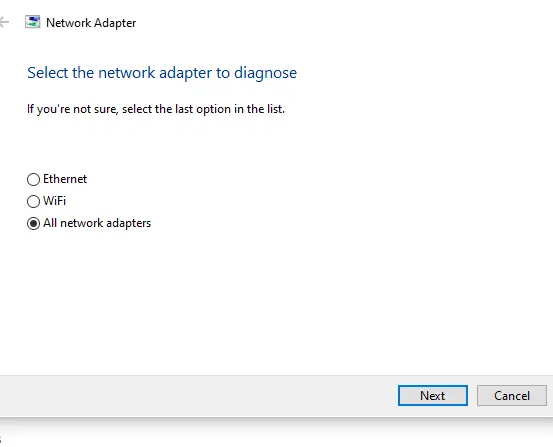
-
- Systém Windows potom prejde rôznymi krokmi, aby sa pokúsil vyriešiť problém s pripojením.
- Po dokončení skúste spustiť službu Windows Update.
Ak prvé dve metódy doteraz nefungovali, skúste reštartovať počítač a širokopásmový smerovač.Niekedy môže jednoduchý reset opraviť chybu 0x800f0922.Počkajte, kým sa na smerovači zobrazí pripojený, potom skúste Windows Update znova.
Spustite nástroj na riešenie problémov s aktualizáciou systému Windows 10
Okrem možnosti odstraňovať problémy so sieťou poskytuje systém Windows množstvo ďalších nástrojov na riešenie bežných problémov, s ktorými sa môžu používatelia stretnúť, vrátane problémov s aktualizáciou systému Windows, ktoré môžu spôsobiť chybu 0x800f0922.
Ak chcete použiť nástroj na riešenie problémov so službou Windows Update, musíte postupovať podľa týchto krokov:
- V časti vyhľadávania na paneli úloh v spodnej časti používateľského rozhrania systému WindowsNapíšte "Ovládací panel", potomstlačte Enter.

-
- Po vstupe do ovládacieho panelaDo oblasti vyhľadávania v hornej časti zadajte „Riešenie problémov".
- z možností, ktoré sa zobraziavybrať"Riešenie problémov".Zobrazí sa vám nasledujúca obrazovka:
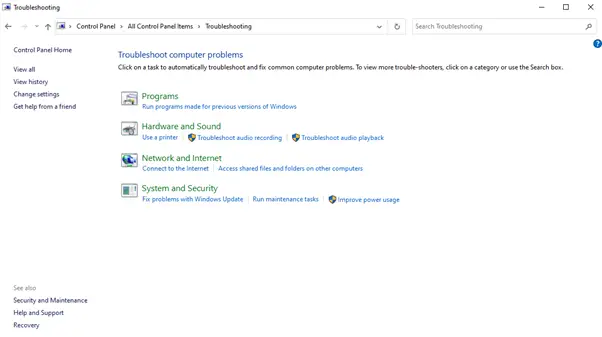
- 在systémov a bezpečnosti, uvidíte a"Oprava problémov so službou Windows Update""Možnosti.Po kliknutí na túto možnosť sa zobrazí nasledujúca obrazovka:
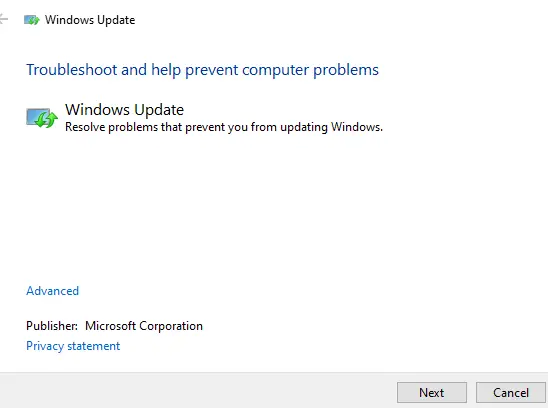
- klikniteĎalši krok, Windows vyhľadá chyby v službe Windows Update a pokúsi sa ich automaticky opraviť.
- Po dokončení skúste znova spustiť službu Windows Update.
Uistite sa, že je povolené rozhranie .NET Framework
.NET Framework by mal byť predinštalovaný na vašom PC a zvyčajne sa aktualizuje, keď budú k dispozícii nové verzie (alebo keď nainštalujete nové programy, ktoré vyžadujú inú verziu).Ale to, že je nainštalované, neznamená, že je povolené a spustené.
Ak chcete povoliť .NET Framework v systéme Windows 10, musíte postupovať podľa týchto krokov:
- Najprv ako predchádzajúca metódaOtvorenéovládací panel.
- v oblasti vyhľadávania v hornej častiNapíšte " Funkcie systému Windows".z možností, ktoré sa zobraziavybrať"Zapnite alebo vypnite funkcie systému Windows".Zobrazí sa vám nasledujúca obrazovka:
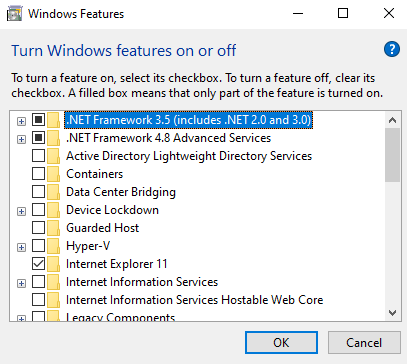
- V zobrazenom zozname vyhľadajte značky označené ako.Internetová sieťa skontrolujte, či je v začiarkavacom políčku vedľa nej značka.Ak nie, kliknite na políčko.
Všimnite si, že pre .NET Framework môže existovať viacero možností v závislosti od verzie nainštalovanej na vašom PC.Musíte sa uistiť, že sú všetky tieto položky skontrolované.
Skúste znova spustiť službu Windows Update.
Odpojte sa od siete VPN
Siete VPN (Virtual Private Networks) môžu spôsobiť rôzne problémy pri pokuse o pripojenie k serverom Windows Update.Ale v dnešnej dobe, keď mnohí z nás pracujeme z domu, sa stávajú čoraz obľúbenejším nástrojom.Ak sa vám zobrazí chyba 0x800F0922 a ste pripojení k sieti VPN, skúste sa odpojiť.Ak to chcete urobiť, musíte postupovať podľa týchto krokov:
- Kliknite na ikonu sieťového pripojenia na paneli úloh
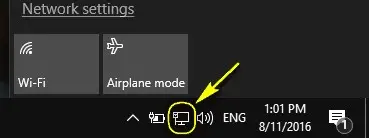
-
- z vašej aktuálne pripojenej siete VPNklikniteMožnosť odpojenia.Poznámka: Odpojením od siete VPN sa neodpojíte od siete ani internetu.
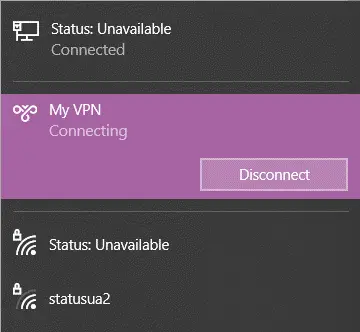
- Teraz skúste znova spustiť službu Windows Update.
Vypnite alebo vypnite bránu Windows Firewall
V niektorých prípadoch môže brána Windows Firewall zabrániť počítaču kontaktovať server Windows Update.To môže viesť k chybe 0x800F0922.Ak je to tak, možno budete musieť počas procesu aktualizácie dočasne vypnúť alebo zakázať funkciu Windows Firewall.
Môžete to urobiť podľa týchto krokov:
- Otvorenéovládací panel
- v oblasti vyhľadávania v hornej častiNapíšte " Windows Defender Firewall".Vyberte možnosť Windows Defender Firewall.Zobrazí sa vám nasledujúca obrazovka:
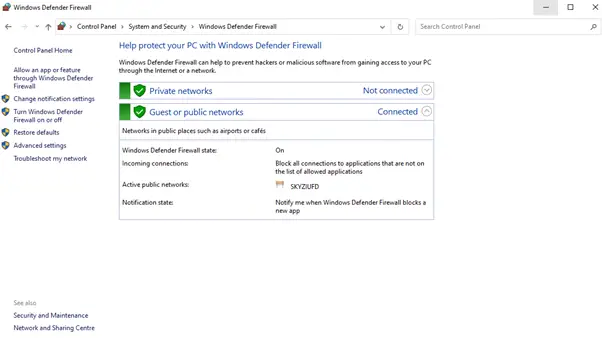
-
- vybrať sina ľavej strane panelaZapnúť alebo vypnúť bránu Windows Defender Firewall“.Získate možnosti pre nastavenia verejnej a súkromnej siete.
- Vyberte si z dvoch možností (Verejná sieť a Súkromná sieť)Vypnite bránu Windows Defender Firewall” možnosť rádia, aby vaša obrazovka vyzerala ako na obrázku nižšie:
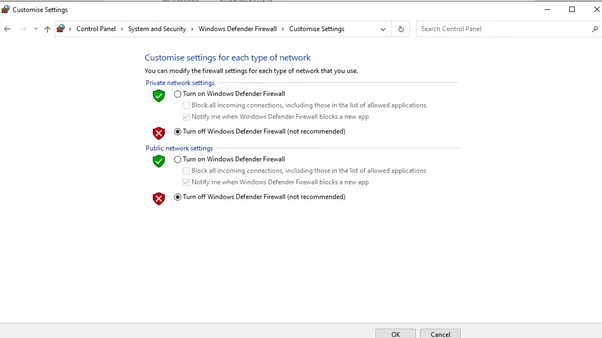
-
- kliknite確定Tlačidlo.Týmto sa vypne brána Windows Firewall pre všetky typy sietí.
- Skúste znova spustiť službu Windows Update.
Opravte inštaláciu systému Windows
Niekedy môže byť príčinou chyby 0x800F0922 vaša inštalácia systému Windows.Je možné, že niektoré súbory v adresári Windows sú poškodené.Ak je to tak, môžete skúsiť opravu inštalácie systému Windows pomocou príkazového riadka podľa týchto krokov:
- Zadaním „príkazového riadka“ do časti vyhľadávania na paneli úloh v spodnej časti používateľského rozhrania systému Windows", aby ste otvorili príkazový riadok,Ikonu však ešte nevyberajte.Vyhľadávanie by malo vyzerať takto:
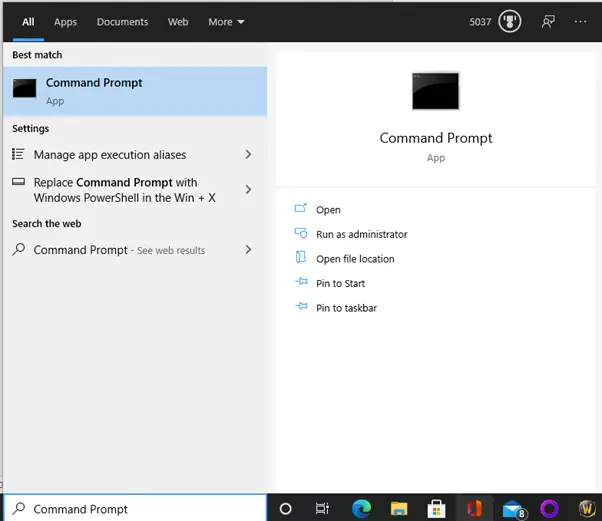
-
- Kliknite pravým tlačidlom myši na príkazový riadok a vyberteSpustiť ako správca".Zobrazí sa vám okno príkazového riadka, ako je znázornené na obrázku nižšie:
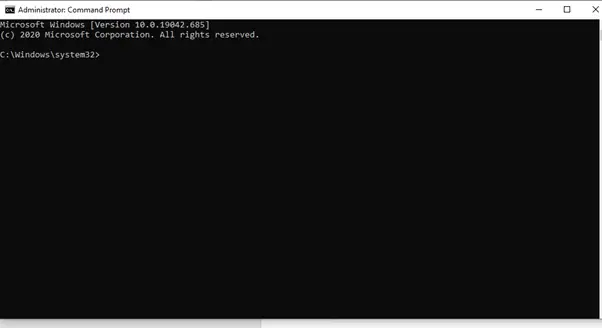
- Do oblasti príkazového riadka zadajte nasledujúci príkaz a stlačte kláves Enter:
DISM / Online / Vyčistenie-Obraz / Obnovenie zdravia - Systém Windows potom vyhľadá problémy pri inštalácii systému Windows.Ak nejaké nájde, pokúsi sa ich automaticky opraviť.
- Znova spustite službu Windows Update
záver
Zriedkakedy je prekvapujúce, že sa vám pri používaní počítača zobrazí chybové hlásenie 0x800F0922.Ak však budete postupovať podľa vyššie uvedenej metódy, váš počítač by mal byť v krátkom čase opäť spustený.

![Opravte chybu Windows Update 0x800703ee [Windows 11/10] Opravte chybu Windows Update 0x800703ee [Windows 11/10]](https://infoacetech.net/wp-content/uploads/2021/10/7724-0x800703ee-e1635420429607-150x150.png)



![Nastavenie e-mailu Cox v systéme Windows 10 [pomocou aplikácie Windows Mail] Nastavenie e-mailu Cox v systéme Windows 10 [pomocou aplikácie Windows Mail]](https://infoacetech.net/wp-content/uploads/2021/06/5796-photo-1570063578733-6a33b69d1439-150x150.jpg)
![Riešenie problémov s prehrávačom Windows Media Player [Sprievodca systémom Windows 8 / 8.1] Riešenie problémov s prehrávačom Windows Media Player [Sprievodca systémom Windows 8 / 8.1]](https://infoacetech.net/wp-content/uploads/2021/10/7576-search-troubleshooting-on-Windows-8-150x150.jpg)



![Ako zobraziť verziu systému Windows [veľmi jednoduché]](https://infoacetech.net/wp-content/uploads/2023/06/Windows%E7%89%88%E6%9C%AC%E6%80%8E%E9%BA%BC%E7%9C%8B-180x100.jpg)


